Red Hat Training
A Red Hat training course is available for Red Hat Satellite
9.6. Organisations-Trusts
Organisationen können Ihre Ressourcen miteinander teilen, indem Sie einen Organisations-Trusts im Satellite einrichten. Ein Organisations-Trusts ist bidirektional, was bedeutet, dass wenn ein Satellite Administrator einen Trust zwischen zwei oder mehr Organisationen einrichtet, es dem Organization Administrator von jeder Organisation freisteht, so viel oder so wenig Ressourcen zu teilen wie nötig. Es liegt ganz beim Organization Administrator zu entscheiden, welche Ressourcen geteilt werden sollen, und welche Ressourcen von anderen Organisationen im Trust verwendet werden sollen.
Anmerkung
Ausschließlich Organisationsadministratoren können ihre angepassten Inhalte teilen; Satellite-Administratoren weisen nur Systeme und Software-Berechtigungen zu jeder Organisation zu.
9.6.1. Einrichten eines Organisations-Trusts
Ein Satellite Administrator kann einen Trust zwischen zwei oder mehr Organisationen einrichten. Klicken Sie dazu den Organisationen-Link auf dem Seitenmenü der Admin-Hauptseite.
Klicken Sie den Namen einer der Organisationen an, und klicken anschließend innerhalb der Details-Seite auf den Trusts-Unterreiter.
Auf dem Trusts-Unterreiter finden Sie eine Aufstellung aller anderen Trusts auf dem RHN Satellite. Sie können das Textfeld Filtern nach Organisation verwenden, um die lange Liste von Organisationen auf eine bestimmte Untergruppe einzugrenzen.
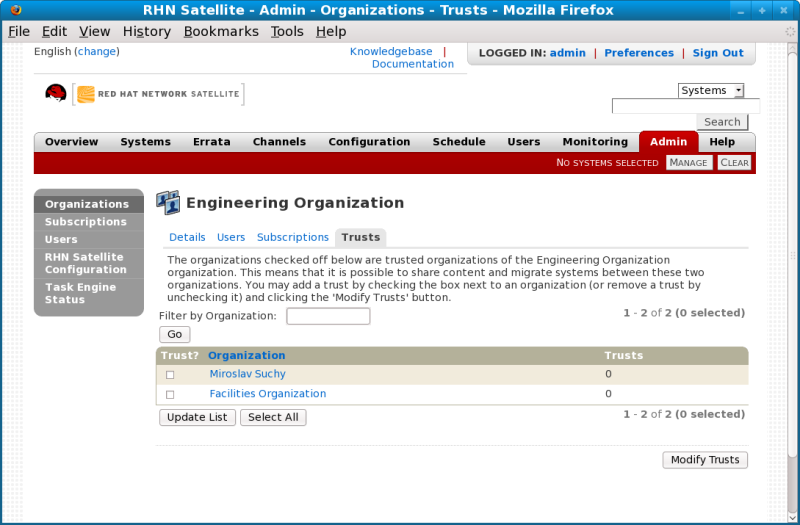
Abbildung 9.5. Organisations-Trusts
Aktivieren Sie das Auswahlkästchen neben den Namen derjenigen Organisationen, die zusammen mit der aktuellen Organisation einen Organisations-Trust bilden sollen, und klicken die Trusts bearbeiten-Schaltfläche.
9.6.2. Teilen von Inhalts-Channels mit Organisationen in einem Trust
Ist ein Organisations-Trust einmal eingerichtet, können Organisationen Inhalte wie z. B. angepasste Software-Channels gemeinsam verwenden mit anderen Organisationen im Trust. Es gibt drei Stufen für das gemeinsame Verwenden von Channels, die pro Channel angewendet werden können für eine feinstufigere Channel-Zugriffskontrolle.
Anmerkung
Organisationen können keine Red Hat Channels gemeinsam verwenden, da diese allen Organisationen zur Verfügung stehen, die Berechtigungen für diese Channels besitzen.
Um angepasste Channels ("Custom-Channels") gemeinsam mit einer anderen Organisation zu verwenden, führen Sie die folgenden Schritte aus:
- Loggen Sie sich beim Satellite mit dem Benutzernamen des Organization Administrators ein.
- Klicken Sie auf den Channels-Reiter.
- Auf dem Seitenmenü, klicken Sie Software-Channels verwalten.
- Klicken Sie auf den Custom-Channel, den Sie mit den anderen Organisationen teilen möchten.
- Im Bereich Channel-Zugriffskontrolle der Details-Seite gibt es drei Auswahlmöglichkeiten für das gemeinsame Verwenden unter Teilen mit Organisationen.
- Privat — Macht den Channel privat, so dass Zugriff von keiner anderen Organisation außer durch den Channel-Besitzer selbst möglich ist.
- Geschützt — Erlaubt Zugriff auf den Channel durch bestimmte, von Ihnen ausgewählte Organisationen im Trust.
Anmerkung
Die Auswahl Geschützt zeigt eine separate Seite an, auf der Sie dazu aufgefordert werden zu bestätigen, dass Sie für diese Organisationen Channel-Zugriff gewähren, durch Klicken von Zugriff gewähren und bestätigen. - Öffentlich — Erlaubt allen Organisationen im Trust den Zugriff auf den Custom-Channel.
Klicken Sie den Radio-Button neben Ihrer Auswahl und klicken Channel aktualisieren.
Jetzt kann jeder andere Organization Administrator innerhalb des Trusts, für den Sie Zugang zu Ihren Custom-Channels gewährt haben, seinen Client-Systemen erlauben, Pakete von dem gemeinsam genutzten Channel zu installieren und aktualisieren.
Anmerkung
Wenn Sie ein System bei einem gemeinsamen Channel angemeldet haben, und der Organisationsadministrator des gemeinsamen Channels die Zugriffsrechte auf diesen Channel verändert, so wird das System diesen Channel verlieren. Falls er die Rechte eines Basis-Channels verändert, wird das System auf der Systeme-Seite keinen Basis-Channel mehr haben und somit keine Updates erhalten.
9.6.3. Systeme migrieren von einer Organisation im Trust auf eine andere
Zusätzlich zur gemeinsamen Verwendung von Software-Channels können Organisationen im Trust Systeme auf andere Organisationen im Trust migrieren, unter Verwendung eines Dienstprogramms namens
migrate-system-profile.
Der Gebrauch von
migrate-system-profile basiert auf der Befehlszeile und verwendet systemIDs und orgIDs als Argumente um zu spezifizieren, was migriert werden soll, sowie dessen Zielorganisation.
Um den
migrate-system-profile-Befehl zu verwenden, müssen Sie das spacewalk-utils-Paket installiert haben. Um migrate-system-profile zu verwenden, müssen Sie zwar nicht beim Satellite angemeldet sein, müssen dann jedoch den Hostnamen oder die IP-Adresse des Servers als Befehlszeilenschalter angeben.
Anmerkung
Wenn eine Organisation ein System mithilfe des
migrate-system-profile-Befehls migriert, bringt das System keinerlei Berechtigungen oder Channel-Abonnements von der Quellorganisation mit. Der Systemverlauf hingegen wird bewahrt, und durch den neuen Organization Administrator kann darauf zugegriffen werden, um den Rest des Migrationsprozesses zu vereinfachen, einschließlich dem Abonnement eines Basis-Channels und dem Gewähren von Berechtigungen.
9.6.3.1. Verwenden von migrate-system-profile
Die Verwendung von
migrate-system-profile ist recht unkompliziert. Ermitteln Sie die ID desjenigen Systems, das migriert werden soll, die ID der Organisation, zu der das System migrieren soll, sowie den Hostnamen oder die IP-Adresse des Satellite Servers, falls Sie den Befehl von einem anderen Rechner ausführen.
Die Anwendung von der Befehlzeile aus ist wie folgt:
migrate-system-profile --satellite {SATELLITE HOSTNAME OR IP} --systemId={SYSTEM ID} --to-org-id={DESTINATION ORGANIZATION ID}
Angenommen, die Finanzabteilung (angelegt als eine Organisation in RHN Satellite mit OrgID 2) möchte einen Arbeitsplatzrechner (mit SystemID 10001020) von der Technikabteilung migrieren, aber der Finanz-Organization Administrator besitzt keinen Shell-Zugang zum RHN Satellite Server. Der RHN Satellite-Hostname lautet satserver.example.com.
Der Organization Administrator der Finanzabteilung müsste demnach folgendes in einem Shell-Prompt eingeben:
migrate-system-profile --satellite satserver.example.com --systemId=10001020 --to-org-id=2
Der Organization Administrator der Finanzabteilung wird daraufhin nach seinem Benutzernamen und Passwort gefragt (es sei denn, dies wurde bereits mittels
--username= und --password= in der Befehlszeile angegeben).
Der Organization Administrator Finanzabteilung kann das System dann auf der Systeme-Seite sehen, wenn er in der RHN Satellite Web-Oberfläche eingeloggt ist. Er kann den Migrationsprozess nun fertigstellen, indem er einen Basis-Channel zuweist und dem Client Berechtigungen gewährt, ganz wie für andere Systeme, die bei seiner Organisation angemeldet sind – verfügbar über die Verlauf-Seite des Systems im Ereignisse-Unterreiter.
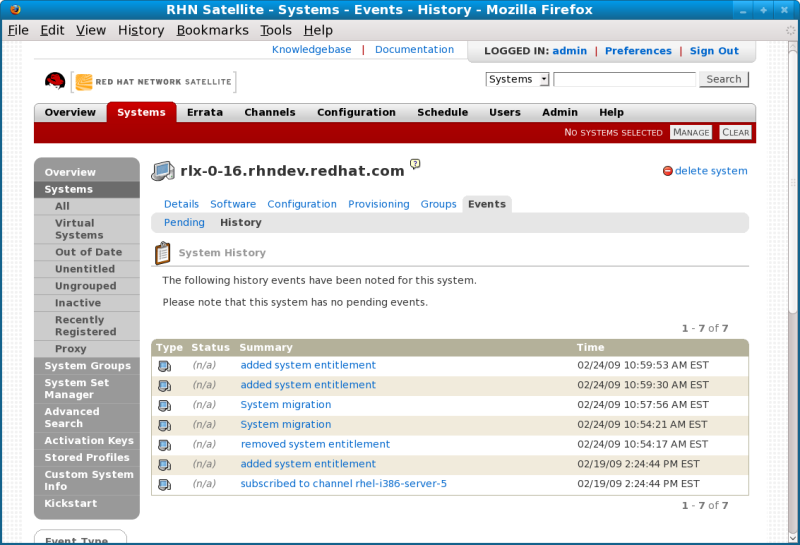
Abbildung 9.6. Systemverlauf
Anmerkung
Der Satellite Administrator kann ein System von einer Organisation im Trust auf eine jede andere Organisation im Trust migrieren. Organization Administratoren hingegen können ein System nur von ihrer eigenen Organisation auf eine andere im Trust migrieren.
Satellite Administratoren, die mehrere Systeme auf einmal migrieren müssen, können die
--csv-Option von migrate-system-profile nutzen, um den Prozess mithilfe einer einfachen kommagetrennten Liste mit zu migrierenden Systemen zu automatisieren.
Eine Zeile in der CSV-Datei sollte die ID des zu migrierenden Systems sowie die ID der Zielorganisation enthalten, und zwar in dem folgenden Format:
systemId,to-org-id
Die
systemId könnte z. B. 1000010000 lauten, während die to-org-id 4 lauten könnte. Eine kompatible CSV würde also folgendermaßen aussehen:
1000010000,3 1000010020,1 1000010010,4
Für weitere Informationen über den Gebrauch von
migrate-system-profile werfen Sie bitte einen Blick auf die Handbuchseite durch Eingabe von man migrate-system-profile, oder durch Eingabe von migrate-system-profile -h für einen einfachen Hilfebildschirm.

